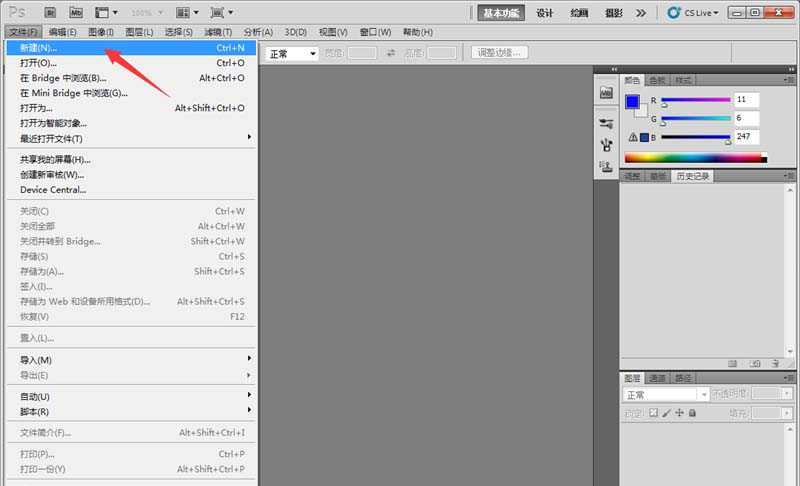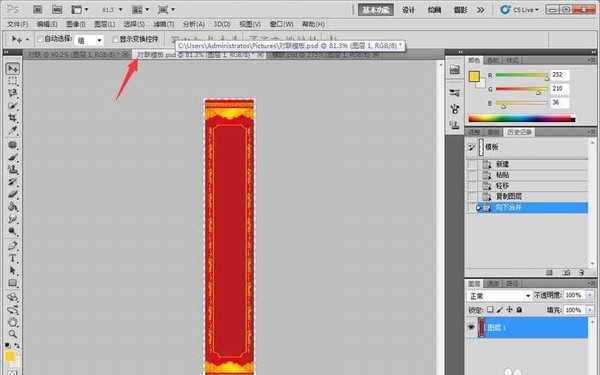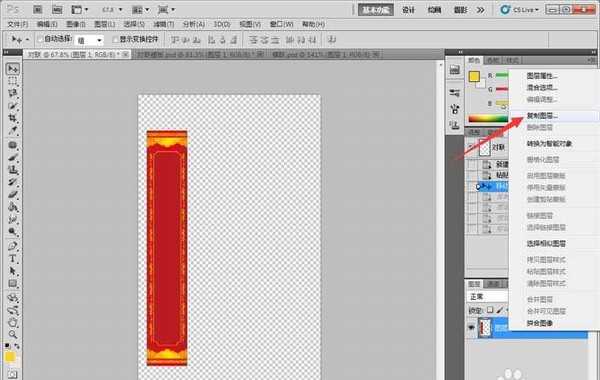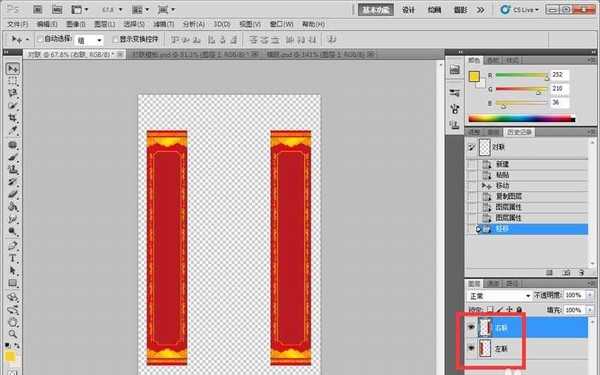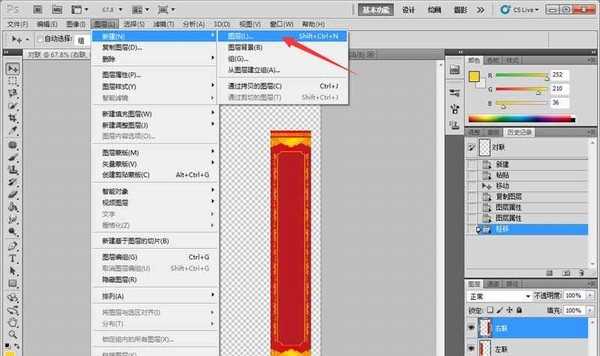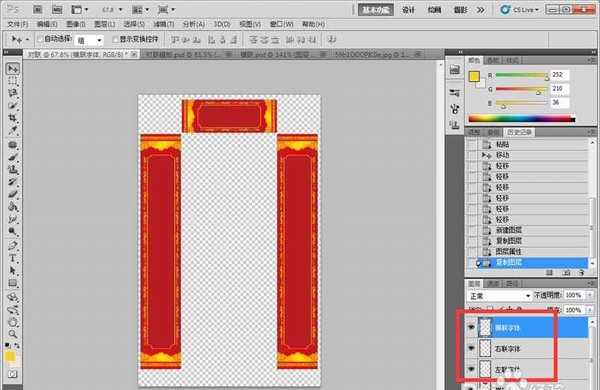猴归花果前程美,鸡唱神州世纪新。对联是大家最熟悉的事物了,逢年过节家家户户都会贴上对联和福字,那么漂亮的对联是怎样制作的呢?小编在这给大家分享一下使用PS制作春节喜庆对联技巧。
- 软件名称:
- Adobe Photoshop 8.0 中文完整绿色版
- 软件大小:
- 150.1MB
- 更新时间:
- 2015-11-04立即下载
一、对联设计
1、打开Photoshop,新建文档:宽度:500像素,高度:800像素,分辨率:300像素/英寸,背景为透明。如图所示
2、点击菜单文件-打开,导入对联PSD模板和横联PSD模板,如图所示
3、复制对联模板图形到新建图层,将左侧对联背景移动到图层左侧,调整大小。然后再复制图层,新建右侧对联背景。如图所示
4、新建横联图层,点击菜单图层-新建-图层,命名为横联,然后复制横联模板图形到横联图层,调整大小。如图所示
二、添加文字步骤
1、背景添加后,新建三个图层分别为:左联文字,右联文字,横联文字。如图所示
2、在左联背景上添加文字:和顺一门有百福,右联背景上添加文字:平安二字值千金。调整字体类型,大小,颜色等参数。如图所示
3、在横联背景上添加文字:万象更新。调整字体类型,大小,颜色等参数。如图所示
三、制作福字步骤
1、对联中看起来还是很空,在中间添加一个大福字。点击菜单图层-新建-图层,用矩形工具在空白处画一个矩形,用油漆桶填充颜色。在矩形中间用直线工具绘制一个矩形框,两个图层上下合并。效果如图所示
2、旋转矩形:点击菜单编辑-变换-旋转,手动调整旋转角度以及调整大小。如图所示
3、新建图层,在矩形背景上添加福字,点击左侧文字工具添加,调整文字大小,颜色,字体类型。如图所示
四、保存对联步骤
1、做完后,调整背景和文字位置,大小。效果如图所示
2、保存图片:先点击存储为PSD格式,再点击菜单文件-存储为JPEG格式,品质选择最佳。如图所示
相关推荐:
ps文字怎么打散成多个图层?
PS怎么设计带花边的文字效果?
ps怎么让文字弯曲弧形排列?
PS,对联
免责声明:本站文章均来自网站采集或用户投稿,网站不提供任何软件下载或自行开发的软件! 如有用户或公司发现本站内容信息存在侵权行为,请邮件告知! 858582#qq.com